PhotoShop色彩平衡工具快速矯正偏藍(lán)照片
時間:2024-02-07 15:00作者:下載吧人氣:30

每天在網(wǎng)上瀏覽,總看到不少校正偏色圖的帖子,技巧和方法都很不錯,但是細(xì)看下來,目前還沒發(fā)現(xiàn)只用一個工具來“搞定”偏色圖的(也可能有不少只是我還沒看到吧)。試想一下,難道調(diào)整一個偏色圖,非要十八般武器都要上么?今晚下載了個偏藍(lán)的風(fēng)景圖,偶就想嘗試一下用一個工具,看能不能恢復(fù)出一個像樣的圖出來。 大家知道,常用的PS調(diào)色工具和手段太多了,如果對某個偏色圖要調(diào)整,似乎都要把這些調(diào)色工具用個遍可能才可以找到心得。我也清楚,調(diào)一個偏色圖,看別人的教程來調(diào)就行了,自己去琢磨,甚至獨辟蹊徑,無疑是件勞民傷財?shù)氖虑椋缓米詈鬅o功而返。還好,再嘗試了若干個調(diào)色工具后,針對這個風(fēng)景圖,我用“色彩平衡”工具就基本搞定了,效果還比較養(yǎng)眼。這其中,也付出不小的辛苦,就是對紅綠藍(lán)及其補色青色洋紅黃色比例關(guān)系的調(diào)整頗費周章。大家知道,在“色彩平衡”對話框上我們看到的紅、綠、藍(lán)三原色以及它們對應(yīng)的補色有著“此消彼長”的密切關(guān)系,例如增加紅色就相對減少了青色;減少洋紅就相對增加了綠色;減少了黃色就相對增加了藍(lán)色。根據(jù)這個原理并熟悉這個原理我們就可以使個別偏色的照片得到糾正。當(dāng)然,我也曾說過,某個PS調(diào)色技巧就像某個醫(yī)生開出的藥方一樣,前者不能包打天下后者不能包治百病,換個圖或者換個病人,這樣的PS技巧和藥方就不靈了。所以我還是那句老話,看了貼后,要活學(xué)活用,舉一反三。話不多說,咱們來練習(xí)一下試試。
原圖

效果

第一步 導(dǎo)入原圖后,單擊“背景”圖層不放,向下拖放到“創(chuàng)建新圖層”按鈕上,松開后就可以看到圖層面板上多了一個復(fù)制圖層——“背景副本”。接著在“浮動面板”區(qū)下方單擊 “創(chuàng)建新的填充或調(diào)整圖層”按鈕,在彈出的菜單中選擇“色彩平衡”命令,單擊后,彈出“色彩平衡”面板,同時圖層面板上會出現(xiàn)一個“色彩平衡1”圖層。在“色彩平衡”面板上“色調(diào)平衡” 區(qū)選擇“中間調(diào)”選項,拖動“青色-紅色”滑標(biāo)右拉到底;拖動“黃色-藍(lán)色”滑標(biāo)左拉到底
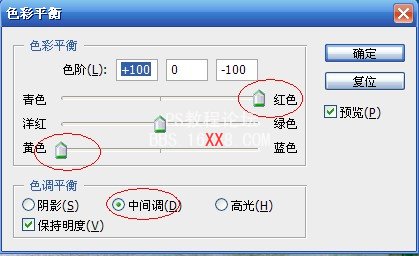
第二步選擇“高光”選項,拖動“青色-紅色”滑標(biāo)右拉到底;拖動“黃色-藍(lán)色”滑標(biāo)左拉到底
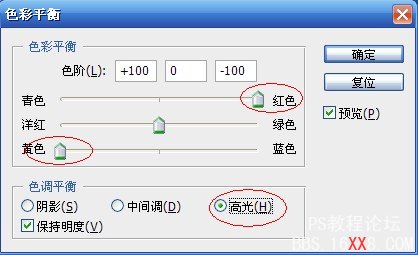
第三步選擇“陰影”選項,拖動“青色-紅色”滑標(biāo)右拉到-8
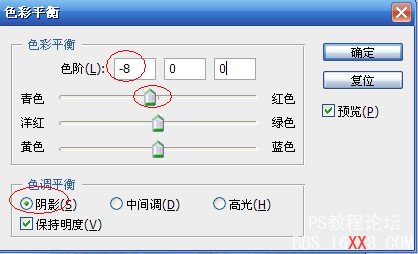
第四步在“浮動面板”區(qū)下方單擊“創(chuàng)建新的填充或調(diào)整圖層”按鈕,在彈出的菜單中選擇“色彩平衡”命令,單擊后,彈出“色彩平衡”面板,同時圖層面板上又會出現(xiàn)一個“色彩平衡2”圖層

第五步選擇“中間調(diào)”選項,分別拖動“青色-紅色”、“洋紅-綠色”和“黃色-藍(lán)色”滑標(biāo)右拉到底
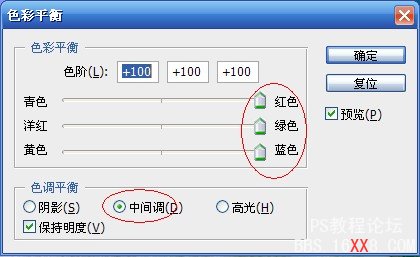
最后一步
以上調(diào)整參數(shù)非嚴(yán)格標(biāo)準(zhǔn),不用記,但是只用一個調(diào)色工具的調(diào)色技巧,大家可以去粗取精。希望我的這個淺薄方法能給你帶來一點幫助
選擇“高光”選項,拖動“青色-紅色”滑標(biāo)左拉至-40;拖動“洋紅-綠色”滑標(biāo)右拉至+15;拖動“黃色-藍(lán)色”滑標(biāo)右拉至+33。可以看見,原先偏藍(lán)的照片基本得到了校正。如果讀者需要調(diào)出自己喜歡的色調(diào),還可以繼續(xù)嘗試使用“色彩平衡”工具來調(diào)色
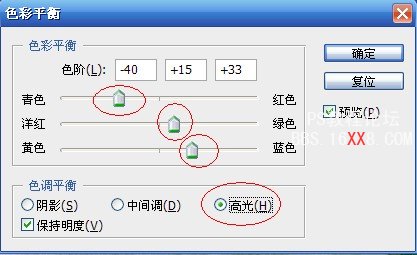
最終效果

相關(guān)推薦
- Photoshop設(shè)計3D效果的月牙狀LOGO標(biāo)志
- Photoshop色階調(diào)色教程:修片和調(diào)色技巧
- Photoshop設(shè)計阿凡達電影海報教程
- Photoshop設(shè)計Wordpress主題網(wǎng)站界面教程
- Photoshop設(shè)計Web2.0高光質(zhì)感彩色按鈕
- Photoshop設(shè)計暗藍(lán)色的三維霓虹燈文字
- Photoshop使用HDR濾鏡制作質(zhì)感的效果
- Photoshop設(shè)計插畫效果的超現(xiàn)實海報
- PhotoShop使用濾鏡制作五彩的夢幻背景
- PhotoShop使用濾鏡制作彩色馬賽克效果

網(wǎng)友評論